illustrator简称为ai软件,是一款功能强大的矢量图形处理工具,它主要用来矢量绘图,帮助用户绘制出插画、设计海报或是排版书籍等,为用户提供了不错的矢量图形处理软件,因此illustrator软件吸引了不少的用户前来下载使用,当用户在使用illustrator软件时,可以看到软件中出现的剪切蒙版,用户想要使用剪切蒙版,但是不知道怎么来操作,便问到illustrator怎么建立剪切蒙版的问题,这个问题其实是很好解决的,用户直接在置入的图片上绘制一个形状,接着用鼠标右键点击弹出菜单后,选择其中的建立剪切蒙版选项即可解决问题,详细的操作过程是怎样的呢,接下来就让小编来向大家分享一下illustrator建立剪切蒙版的方法教程吧,希望用户能够喜欢。

1.用户打开illustrator软件并新建文件,接着在页面上置入图片

2.在页面左侧的工具栏中点击需要的形状工具,然后在图片上绘制出大小合适的形状

3.接着用户按下ctrl键位来选中图片和形状,并用鼠标右键点击,弹出菜单后选择其中的建立剪切蒙版选项

4.这时用户在页面上就可以看到,图片成功剪切到形状中,用户可以双击进入到编辑栏,然后对形状或图片更改位置以及形状大小

5.设置完成后,用户想要去除剪切的图片效果,就可以右键点击弹出菜单,选择其中的释放剪切蒙版即可解决问题

6.如图所示,用户可以看到成功恢复出来的图片和形状效果

以上就是小编对用户提出问题整理出来的方法步骤,用户从中知道了大致的操作过程为置入图片——绘制形状——右击——选择建立剪切蒙版这几步,方法简单易懂,因此感兴趣的用户可以跟着小编的教程操作试试看,一定可以成功建立剪切蒙版的。
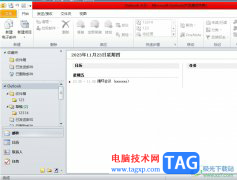 outlook默认答复邮件时附加原件的教程
outlook默认答复邮件时附加原件的教程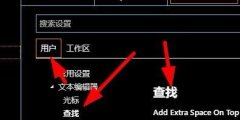 vscode查找功能如何设置-vscode设置查找条件
vscode查找功能如何设置-vscode设置查找条件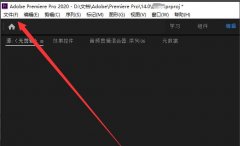 Premiere pro 2020怎么删除声音轨-Adobe Premie
Premiere pro 2020怎么删除声音轨-Adobe Premie 玩游戏最好的win10版本介绍
玩游戏最好的win10版本介绍 2022年英伟达和AMD显卡价格继续下跌
2022年英伟达和AMD显卡价格继续下跌
根据 3DCenter 编制的显卡价格趋势,自进入 2022 年以来,Nvidia G......
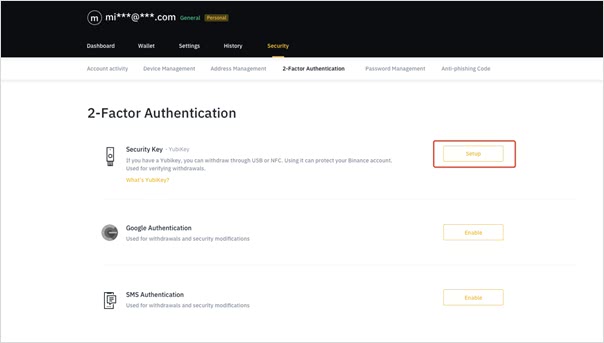 Windows 10 更新:修复远程桌面智能卡身份
Windows 10 更新:修复远程桌面智能卡身份
微软宣布,远程桌面连接的智能卡身份验证问题已通过回滚在......
 淘特怎么邀请新客户赚钱
淘特怎么邀请新客户赚钱
淘特是一款非常受欢迎的优惠购物软件,里面很多商品都非常优......
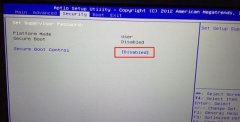 神舟战神 K660D 笔记本电脑win10改装win7教程
神舟战神 K660D 笔记本电脑win10改装win7教程
神舟战神 K660D 笔记本电脑是一款搭载了英特尔酷睿六代处理器的......
 Word文档通过替换把数字都删除的方法教程
Word文档通过替换把数字都删除的方法教程
Word文档是一款非常受欢迎的文本处理软件,在Word文档中有很多......
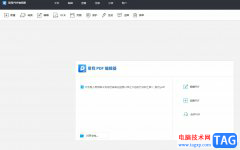
易我PDF编辑器是一款功能强大且易于使用的pdf处理软件,它可以协助用户轻松建立pdf、转换pdf、查看pdf、合并pdf或是分割pdf等,为用户提供了许多强大且实用的功能,因此易我PDF编辑器软件能够...
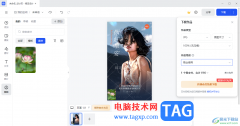
稿定设计一款十分强大的设计软件,在该软件中我们可以随心制作出非常个性化和美丽的作品,当你将内容制作完成之后,想要进行导出设置的话,那么你可以将制作好的作品进行导出为jpg、...
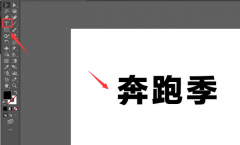
ai如何制作倾斜文字效果呢?最近有很多朋友在咨询小编这个问题,那么针对这个问题,小编今天就为大家讲解一下关于ai制作倾斜文字效果的方法哦,希望对大家有用。...
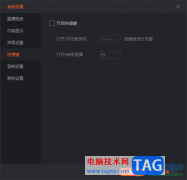
斗鱼直播伴侣被小伙伴们用来直播设置,如果你已经有足够的粉丝可以开启直播的话,那么就可以在斗鱼直播伴侣进行直播交流,在直播的过程中,我们会调整直播的麦克风声音,需要将麦克风...

WPS文档是一款非常好用的软件,其中的功能非常丰富且强大,很多小伙伴都在使用。如果我们在电脑版WPS文档中插入表格后,想要设置整体居中的效果,小伙伴们知道具体该如何进行操作吗,其...

Adobepremiere是一款非常好用的视频剪辑软件,在其中我们可以使用各种强大的功能满足我们的各种剪辑需求。如果我们希望在Adobepremiere中更改文字大小,小伙伴们知道具体该如何进行操作吗,其...
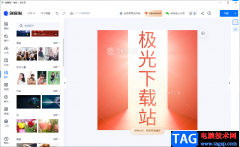
创客贴微信只走到工具已经被大部分小伙伴熟知,创客贴提供的功能是很多软件都无可比较的,因为创客贴提供的功能非常的多,并且当你进入到创客贴中之后,你会看到页面上有大量的制作模...

逍遥模拟器中提供平板、手机、超宽屏模式的显示模式,有的小伙伴习惯使用手机版的显示模式来运行应用软件,有的小伙伴习惯使用平板版的显示模式来运行应用软件,那么都是可以进行设置...

AdobePhotoshop是一款非常好用的图片处理软件,在其中有很多非常强大的功能,我们可以使用这些功能快速实现想要的操作。如果我们希望在AdobePhotoshop中给文字添加阴影,实现立体感效果,小伙...

在剪映中剪辑视频时,我们可以在“素材库”中下载使用各种想要的素材,比如我们可以为视频添加片头素材,添加空境素材,添加转场素材,添加片尾素材等等,并且不同的素材都有很多不同...
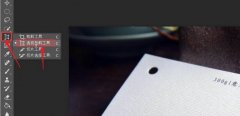
或许有的朋友还不太清楚ps2021如何校正图片?那么还不太清楚的朋友就赶快跟着小编一起来学习一下ps2021校正图片的具体方法吧,内容如下介绍。...
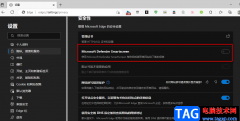
Edge浏览器是很多小伙伴都在使用的一款便捷浏览器,它具有超高的安全性,并且无广告的设计深受广大用户的喜爱,除了浏览器本身的功能之外,Edge浏览器还提供各种插件,允许我们通过安装...

在平时使用Win10电脑的时候,总有一些小伙伴会遇到相关的问题出现,当你开机电脑之后,发现任务栏中的声音图标显示的是红色的差符号,相信多数小伙伴都有遇到这样的问题,出现该问题,...
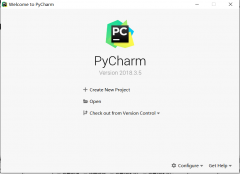
越来越多的朋友开始使用pycharm这款软件了,对于刚接触这款软件的朋友或许还不知道怎么新建Python工程?那么现在小编就为大家讲解一下具体的操作方法吧。...

CorelDRAW是一款非常受欢迎的设计软件,在其中我们可以自由进行设计创作。如果我们希望在CorelDRAW中绘制一条直线,小伙伴们知道具体该如何进行操作吗,其实操作方法是非常简单的。我们只需...